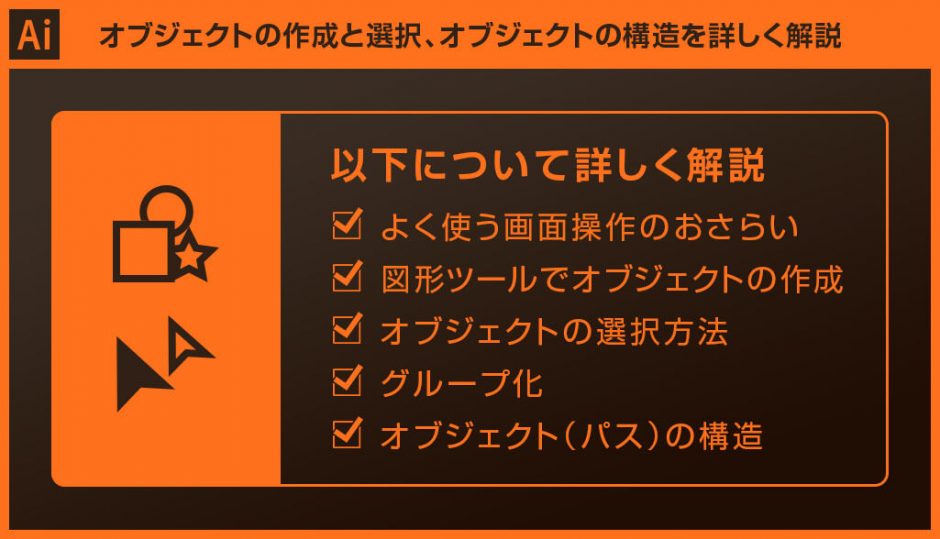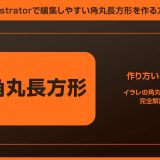Illustrator(イラストレーター)を使った基本オブジェクトの作成について詳しく解説します。
長方形や楕円をはじめ、基本的な図形の作成、別形状のツール、頂点数の変更など。
細かなオブジェクト作成の操作とテクニックをイラレ初心者の方にも分かりやすく解説します。
では早速始めていきましょう!
この記事の目次
Illustratorを導入しましょう
当記事の内容を実践するにはIllustratorが必須です。
未導入の方はAdobe公式サイトからダウンロードしておきましょう。(7日間の無料体験が可能)
なお、AdobeCCのプランはコチラの記事で徹底解説しています。
未導入の方はAdobe公式サイトからダウンロードしておきましょう。(7日間の無料体験が可能)
なお、AdobeCCのプランはコチラの記事で徹底解説しています。
基本オブジェクト作成ツール
簡単な箱から作ってみたいと思います。
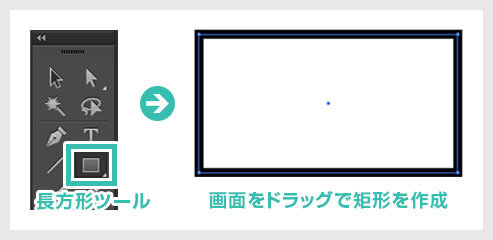
派生ツールについて
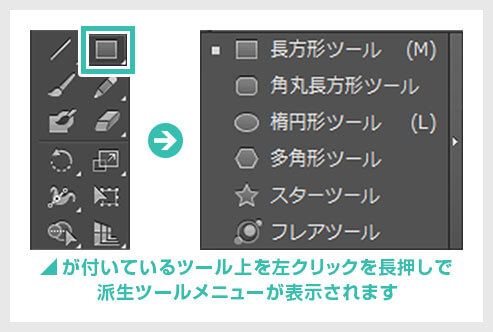
長方形ツールアイコンの右下に小さな三角形のマーク付きのツールがいくつかあります。
アイコン上で左クリックを長押しすると別のツールが選択できます。
アイコン上で左クリックを長押しすると別のツールが選択できます。
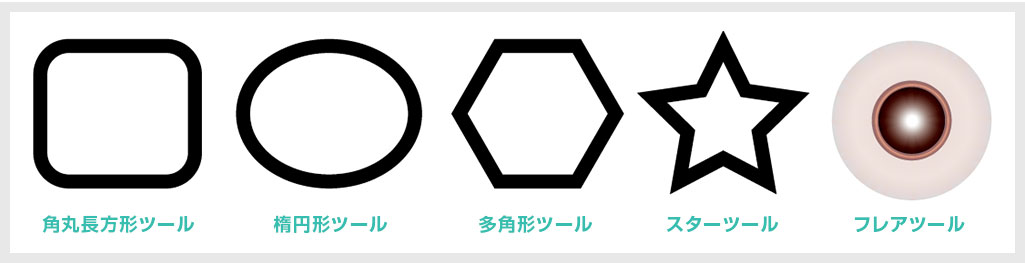
角丸長方形ツール、楕円形ツール、多角形ツール、スターツール、フレアツールがあります。
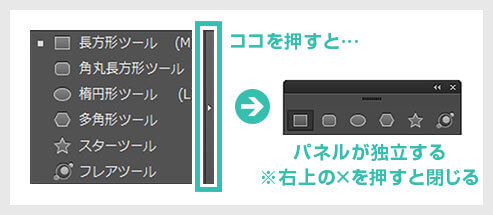
さらに派生ツール一覧右端の小さな三角マークを押すと、派生ツール一覧を別窓で常に表示できます。
自身にとって使いやすい画面にカスタマイズしていきましょう。
自身にとって使いやすい画面にカスタマイズしていきましょう。
正方形や正円を作る
長方形ツールや楕円形ツールで何も操作せずにドラッグしても正確な正方形や正円は作れません。
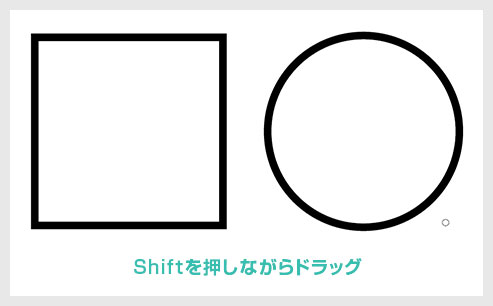
[ Shift ] を押しながらドラッグすると簡単に正方形・正円が作れます。
[ Alt ] (Mac:Option) を押しながらドラッグすると図形の中心からオブジェクト作成。
[ Shift + Alt ] (Mac:Shift + Option) を押しながらドラッグすると図形の中心から縦横比を保ったままオブジェクト作成。
[ Alt ] (Mac:Option) を押しながらドラッグすると図形の中心からオブジェクト作成。
[ Shift + Alt ] (Mac:Shift + Option) を押しながらドラッグすると図形の中心から縦横比を保ったままオブジェクト作成。
多角形や星形の頂点数、角丸の丸みを変更する
スターツールの頂点数、角丸長方形の角丸半径、多角形ツールの角数を変更する方法です。
頂点数を増やす:ドラッグ中に [ キーボードの↑ ]
頂点数を減らす:ドラッグ中に [ キーボードの↓ ]
頂点数を増やす:ドラッグ中に [ キーボードの↑ ]
頂点数を減らす:ドラッグ中に [ キーボードの↓ ]
正確なサイズの長方形を作成
高さ〇〇mm、高さ〇〇mmのように正確なサイズの長方形や楕円形を作りたい時の方法です。
STEP.1
図形ツールを選択
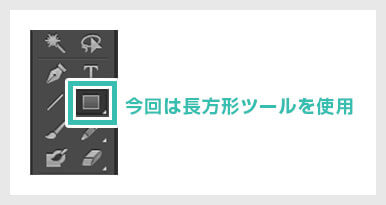
STEP.2
ダイアログ画面にサイズを入力
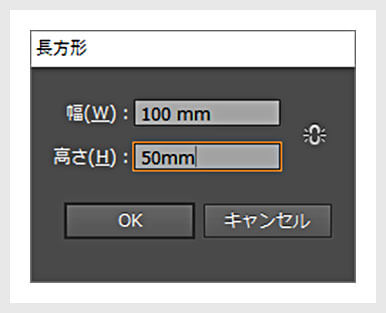
描きたい場所でクリックをします。
すると長方形のダイアログ画面が開くのでサイズを半角英数で入力します。
すると長方形のダイアログ画面が開くのでサイズを半角英数で入力します。
FINISH
完成
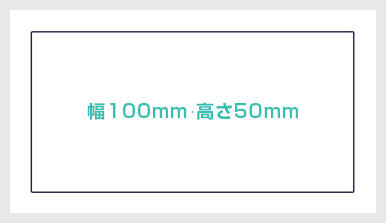
指定したサイズに長方形が作成されました。
長方形ツール以外の図形ツールでも同様の挙動でダイアログ画面が開くので一度試してみてください。
長方形ツール以外の図形ツールでも同様の挙動でダイアログ画面が開くので一度試してみてください。
扱いやすい角丸長方形と複雑な図形の作り方
角丸長方形を作る際に「角丸長方形ツール」は不要!
遥かに使い勝手の良い角丸長方形を作り方を解説します。
Illustratorを使った様々な図形の作り方も詳しく解説!是非ご覧ください。
ペンツールを使って自由な形のオブジェクトを作成する
ペンツールが使いこなせるようになると「何でも描ける」ようになります。
Illustrator初心者の方は必ずペンツールをマスターしましょう!
Illustratorのスキルアップをする上で、プロが作成した生データを研究する事は重要です。
下記記事でプロが作成した高品質で汎用性の高いテンプレート素材を紹介しています。
全て商用利用可能、テキストや画像を変えるだけでプロの品質が出せます。
制作の手間を劇的に軽減するだけでなく、スキルアップの教材としても活用できますよ!
AI形式で作られた高品質なフライヤーのテンプレート50選です。画像と文字を差し替えるだけ、超短時間でハイクオリティなフライヤーが作成可能!
様々なフライヤーのテンプレート50選
様々なフライヤーのテンプレート50選
単なる白黒のテキストを高品質なロゴのようなグラフィックにできるエフェクトです。
ロゴ・見出しなどキャッチなオリジナルタイトルを一瞬で作成できる優秀な素材ばかり!
商用利用が可能で高品質なテキストエフェクト50選
ロゴ・見出しなどキャッチなオリジナルタイトルを一瞬で作成できる優秀な素材ばかり!
商用利用が可能で高品質なテキストエフェクト50選
良質な素材をもっと見る
上記で紹介しているテンプレートはごく一部。下記記事で良質な素材を紹介しております。併せてチェックしてください!
以上、Illustrator(イラストレーター)で基本図形を作成する方法についてでした。
オブジェクトの選択はイラレ操作の基本の一つなので必ずマスターしておきましょう。
次のページはオブジェクトを操作してパターン柄を作成してみます。
簡単なデザインの作成から始めて、徐々にイラレに慣れていきましょう。
ではまた!
 【Illustrator】精密な水玉模様(ドット柄)のパターン柄を作る方法forイラレ初心者
【Illustrator】精密な水玉模様(ドット柄)のパターン柄を作る方法forイラレ初心者
InDesignは活用されていますか?

Illustratorだけでなく、InDesign(インデザイン)も活用されているでしょうか?
ポートフォリオ制作はイラレよりInDesignの方が効率的に作成できます。
まだInDesignを導入されていない方はAdobe公式サイトから入手できます。
高品質で商用利用可能なポートフォリオテンプレート42選はコチラ!
ポートフォリオ制作はイラレよりInDesignの方が効率的に作成できます。
まだInDesignを導入されていない方はAdobe公式サイトから入手できます。
高品質で商用利用可能なポートフォリオテンプレート42選はコチラ!
イラレ基本操作

【導入編】ゼロから始めるIllustrator

Adobe Creative Cloudの料金プランやオススメプランを徹底解説

イラレでよく使う機能15選 for 初心者

イラレ全ショートカット一覧

Illustratorとは・DTPの基礎知識

操作画面、新規作成と保存、各種ファイル形式

オブジェクトの作成と選択、構造

イラレの塗りと線について

イラレのカラーモードについて

RGBからCMYKへ変換する方法

整列と分布について徹底解説

オブジェクト重ね順について徹底解説

数値入力によるオブジェクトの作成と操作

レイヤーの概念と操作を分かりやすく徹底解説

オブジェクトの色々なコピペ方法

ペンツールの基本操作とパスの編集

文字ツールの基本的な使い方

文字を装飾する・アピアランスの設定

文字で画像をマスクする

グラデーションツールを極める

メッシュツール・グラデーションメッシュの使い方

ブラシツール・塗りブラシツールの使い方と違い

消しゴムツール・はさみツール・ナイフの使い方

パスファインダーの機能全てを徹底解説

ブレンドツールを使ったオブジェクト作成

回転ツールと回転コピーの使い方

リフレクトツールの使い方

クリッピングマスクの使い方を徹底解説

トンボ(トリムマーク)の設定と塗り足し

ライブトレースを徹底解説

ライブペイントを徹底解説

編集しやすい角丸長方形の作り方

アートボードツールの使い方

パペットワープツールの使い方

リシェイプツールの使い方

線幅ツールを使いこなそう

ワープツールをはじめとした線幅ツールの派生ツール

スライスツールを使った超効率的な画像の書き出し

拡大・縮小ツールの使い方とテクニック

シアーツールの使い方と応用例

自由変形ツールの使い方
バナーやデザイン関連

【就活生向け】ポートフォリオ用テンプレート

サイズ違いのバナー広告を効率的に作る方法

名刺サイズのレイアウト用紙の作成&ガイドの有効的な活用法

オリジナル名刺をデザインして入稿用データを作ろう!

入稿用AIデータの作成方法と注意点について

【AI】ニーアオートマタのUI風ポートフォリオ用テーマ

【AI】ニーアオートマタのUI風エミールの名刺
絵作り

変形を使って水玉模様(ドット柄)や精密なパターン柄を作る方法

ペンツールを使ったトレースのテクニック①

ペンツールを使ったトレースのテクニック②

アピアランスを使った線の設定・線のデザイン

汎用性抜群な略地図の作り方

【鬼滅の刃】炭治郎の耳飾りをイラレで作る方法for初心者

レース柄やレースリボンブラシの作り方を徹底解説

ラフな手描き風の線にする方法

ブレンドと変形効果を使った螺旋状のドット模様の作り方

大阪の謎「連絡まつ村」のシールを作ってみよう【AI配布中】

マーブル模様の作り方を徹底解説forイラレ初心者

ハーフトーン(網点)の作り方と応用

集中線(スピード線)の作り方を徹底解説
アイコン・ロゴ制作

歯車や花、本など色々な図形を作る方法

【全2回】ラノベ風ロゴの作り方【サンプルAI有り】

ファビコンの作り方をデザインパターン別に徹底解説

アイソメトリック文字の作り方【3D・押し出し・ベベル】

リアルなネオンサインの作り方を徹底解説

レトロな雰囲気のロゴを作る方法

高品質な金(ゴールド)表現の作り方

長い影(ロングシャドウ)の作り方2選

デボス加工風カットアウトの作り方

燃えさかる炎をまとった文字の作り方

刺繍(ステッチ)表現の作り方

黒板に描かれたチョーク文字やイラストを再現する方法

真っ二つにスライスされたオブジェクトを作る方法

色ずれをイラレで再現する方法

1980年代レトロフューチャー風ロゴの作り方

レトロゲームのドットテキストを簡単に作る方法
追加機能・その他機能

アナログ画材風の無料ブラシ36選

ブラシ素材の登録方法

スウォッチの登録方法や使い方を徹底解説

グラフィックスタイルの追加・編集方法

ツールバーを編集する方法

スポイトツールでアピアランスをコピーする方法と注意点

別のAIファイルをAI内に配置・編集する方法

ブラックのアピアランスを正しく設定

「最近使用したもの」を非表示にする方法

遠近グリッドを消す方法と基本的な使い方

ゼロイラの目次一覧
ポートフォリオやDTPテンプレート

高品質なポートフォリオテンプレート25選

爆速デザイン!フライヤーのテンプレート50選

名刺デザインに困った時に役立つテンプレート33選

高品質な便箋のテンプレート50点を厳選

【商用可能】SNSバナーの高品質テンプレート60選
スウォッチやブラシ素材

商用利用可能な背景パターン50選

商用利用可能OK!高品質スウォッチ素材50選

和柄のシームレスパターン32選

シームレスパターンブラシ62選

高密度なレースのパターン素材40選
テキストをロゴにできるエフェクト

商用利用が可能で高品質なテキストエフェクト50選

商用利用が可能で高品質なテキストエフェクト50選Part.2
汎用的なデザイン素材や季節素材

商用利用できるヴィンテージ素材87点を厳選

クリスマスカード素材53選

クリスマスに使える厳選素材64選

高品質なバレンタインカードのテンプレート30選+α

商用OK!ホワイトデーのデザイン素材23選+α

ビジネスシーンで使えるインフォグラフィックのAI素材20選+α

ゼロイラの目次一覧
目次一覧